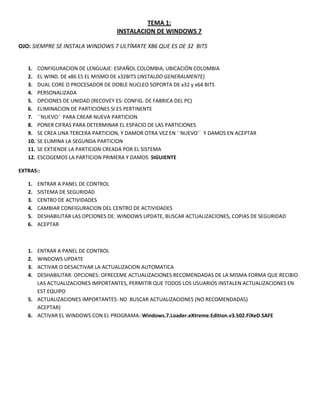
1 programas y mantenimiento ojo
- 1. TEMA 1:<br />INSTALACION DE WINDOWS 7<br />OJO: SIEMPRE SE INSTALA WINDOWS 7 ULTÍMATE X86 QUE ES DE 32 BITS<br />CONFIGURACION DE LENGUAJE: ESPAÑOL COLOMBIA, UBICACIÓN COLOMBIA<br />EL WIND. DE x86 ES EL MISMO DE x32BITS (INSTALDO GENERALMENTE)<br />DUAL CORE O PROCESADOR DE DOBLE NUCLEO SOPORTA DE x32 y x64 BITS<br />PERSONALIZADA<br />OPCIONES DE UNIDAD (RECOVEY ES: CONFIG. DE FABRICA DEL PC)<br />ELIMINACION DE PARTICIONES SI ES PERTINENTE<br />´´NUEVO´´ PARA CREAR NUEVA PARTICION<br />PONER CIFRAS PARA DETERMINAR EL ESPACIO DE LAS PARTICIONES<br />SE CREA UNA TERCERA PARTICION, Y DAMOR OTRA VEZ EN ´´NUEVO´´ Y DAMOS EN ACEPTAR<br />SE ELIMINA LA SEGUNDA PARTICION <br />SE EXTIENDE LA PARTICION CREADA POR EL SISTEMA<br />ESCOGEMOS LA PARTICION PRIMERA Y DAMOS SIGUIENTE<br />EXTRAS::<br />ENTRAR A PANEL DE CONTROL<br />SISTEMA DE SEGURIDAD<br />CENTRO DE ACTIVIDADES<br />CAMBIAR CONFIGURACION DEL CENTRO DE ACTIVIDADES<br />DESHABILITAR LAS OPCIONES DE: WINDOWS UPDATE, BUSCAR ACTUALIZACIONES, COPIAS DE SEGURIDAD<br />ACEPTAR<br />ENTRAR A PANEL DE CONTROL<br />WINDOWS UPDATE<br />ACTIVAR O DESACTIVAR LA ACTUALIZACION AUTOMATICA<br />DESHABILITAR: OPCIONES: OFRECEME ACTUALIZACIONES RECOMENDADAS DE LA MISMA FORMA QUE RECIBIO LAS ACTUALIZACIONES IMPORTANTES, PERMITIR QUE TODOS LOS USUARIOS INSTALEN ACTUALIZACIONES EN EST EQUIPO<br />ACTUALIZACIONES IMPORTANTES: NO BUSCAR ACTUALIZACIONES (NO RECOMENDADAS)<br />ACEPTAR}<br />ACTIVAR EL WINDOWS CON EL PROGRAMA:: Windows.7.Loader.eXtreme.Edition.v3.502.FiXeD.SAFE<br />TEMA 2: ANTIVIRUS NOD32<br />BUSCAR EN LA BARRA DE INICIO EL ICONO DEL ANTIVIRUS ( NOD 32) HACER CLIC<br />CONFIGURACION<br />MUESTRA LAS OPCIONES MAS AVANZADAS<br />EN LA VENTANA IZQUIERDA DAR EN: ACTUALIZACIIONES DE SISTEMA Y OPTA POR : SIN ACTUALIZACIONES<br />EN LA MISMA VENTANA IZQUIERDA DAMOS EN EXCLUSIONES: LUEGO CLICK EN AGREGAR>DISCO C>PROGRAM FILES> ESET CLICK EN EL MAS Y LUEGO EN LA CARPETA MIDLOGIN> ACEPTAR<br />OTRAVEZ AGREGAR>DISCO C>PROGRAM FILES>ULISES>Y ACEPTAR<br />ACEPTAR<br />LUEGO DAMOS EN ACTUALIZACION E INICIAR ACTUALIZACION<br />TEMA 3: DAEMON<br />CLICK DERECHO EN EL IICONO DE DAEMON EN LA PARTE INFERIOR DERECHA (BARRA DE INICIO) DE LA PANTALLA<br />CILC EN DISPOSITIVOS VIRTUALES<br />CILIC EN DISPOSITIVO 0: (J): SIN DISCO<br />CLIC EN: MONTAR IMAGEN<br />AHORA BUSCA TUS IMÁGENES PARA CARGAR Y DALE DOBLE CLIC <br />TEMA 2:<br />